基本操作
前回の設定でargs.txtを削除(or改名)しているなら、起動時に0.vp4と言う新規パッチが開かれるハズ。
とりあえず何も考えずにその新規パッチ上でマウス右ダブルクリックしてみよう。0.0000と数字の入った小さな箱が作成される。正式にはIOBox(ValueAdvanced)といい数を入れておく箱。なん個か作ってみよう同じように0.000の入った箱が出来上る。今後は箱のことをノードと呼ぶ。
配置はノードをドラッグすることでどこへでも持ってけるよ。
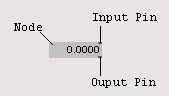
このIOBoxノードの右隅上下にグレーのポッチがついてるでしょ。上にあるのをInput Pin下にあるのをOutput Pinって呼ぶ。たくさんのノードをこれと結んでいくことでプログラムが出来上がるって寸法。
では実際にものすごーく簡単なパッチを作ってみよう。
いままでに作ったノードをいったん削除して改めて作ることにする。ノードを左クリックして選択しDeleteキーで削除していく、もちろんドラッグして矩形選択して複数を一括削除もできる。

じゃ、2つIOBoxを作ってみる。縦に並べて上のIOBoxノードのOutputPin、下のノードのInputPinと、順にクリックして行けばつながる、接続を解除する場合はつないでいるコネクタを選んでDeleteキー。
これがものすごく簡単なパッチ、上のノードをダブルクリックすることで数値を変える事が出来るので、ちょっとかえてみよう。Enterキーで決定。すると下のノードの数字も変わるはず。

これどういう事かっていうと上のノードの値を下のノードへ代入してる感じやね。
ちなみに下のノードをダブルクリックしてみよう数値の入力が出来ないはず。
数値(データ)の流れは必ずOutput(出力)から出てあるノードのInput(入力)へ入る、これらがたくさんつながってそのデータが加工されながらプログラムが出来て行くイメージやね。
このノードとノードを結ぶコネクタのOutput側を上流ノード、Input側を下流ノードって呼ぶ。
数値の変え方はダブルクリックする以外にもう一つある。上のノードのInputPinが空いてるでしょ?そこにマウスを持っていってマウス右ドラッグ(上下に)で増減できる、実際にはこの方法で変更することのほうが多いので、こっちを覚えておこう。
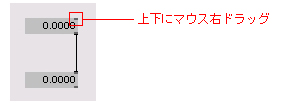
今回はここまで、保存したい場合は一般的なアプリと同じで”ctl+s”、閉じる場合は”ctl+w”、終了はちょっと違って”Alt+F4″だ。保存場所はどこでもいいけど、一つディレクトリを作ってそこにまとめるようにしよう。
なかなか進まんなぁ。
次はもうちょっと進む。